
윈도우를 사용하다보면 가끔 일반적인 실행 방법으로는 파일이 열리지 않을 때가 있습니다. 이는 파일 권한에서 관리자 권한이 필요한 경우 문제가 발생합니다. 이럴 때를 대비해 관리자 권한으로 실행하는 방법에 대해서 알아두면 문제가 발생하는 일 없이 실행이 가능합니다. 이번 편에서는 윈도우10 관리자 권한으로 실행하는 방법에 대해서 알아보겠습니다.
1. 관리자 권한 계정 생성 및 변경


STEP 1. 사용자 계정
먼저 관리자 권한을 설정하기 위해서는 제어판에 있는 사용자 계정으로 접속해야 합니다. 위 이미지와 같이 제어판-사용자 계정 순으로 접속합니다.

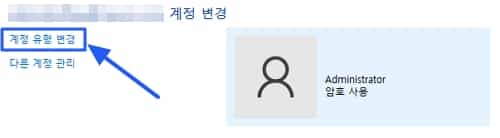
STEP 2. 계정 유형 변경
사용자 계정에서 현재 사용하는 사용자 계정 유형을 변경할 수 있습니다. 이미지를 참고하시길 바랍니다.

위 이미지와 같이 관리자 권한을 가진 계정을 생성하거나 기존 사용자 계정에서 관리자 권한을 추가할 수 있습니다.
2. 관리자 권한으로 실행 방법


STEP 1. 관리자 권한으로 실행
먼저 예시로 카카오톡을 관리자 권한으로 실행해보겠습니다. 카카오톡 우클릭-관리자 권한으로 실행을 눌러주면 간단하게 관리자 권한으로 실행을 할 수 있습니다. 관리자 권한으로 실행이 되지 않는다면 속성에 접속합니다.

STEP 2. 호환성 설정
호환성 탭에 접속하고 위 이미지와 같이 관리자 권한으로 이 프로그램 실행을 체크해주면 따로 우클릭을 하지 않아도 계속해서 관리자 권한으로 프로그램을 실행할 수 있습니다.
'Windows' 카테고리의 다른 글
| 윈도우10 절전모드 설정 방법 (0) | 2021.05.15 |
|---|---|
| 윈도우10 관리자 권한 삭제 방법 (0) | 2021.05.15 |
| 윈도우10 키보드 반응속도 향상 방법 (0) | 2021.05.13 |
| 윈도우10 사진 미리보기 설정 방법 (0) | 2021.05.13 |
| 윈도우10 글자크기 조절 방법 (0) | 2021.05.08 |



